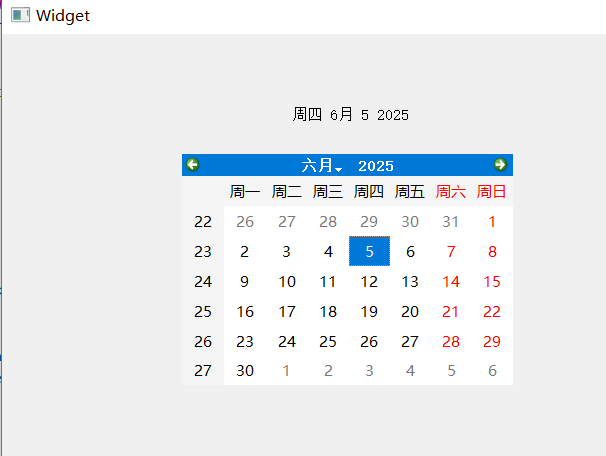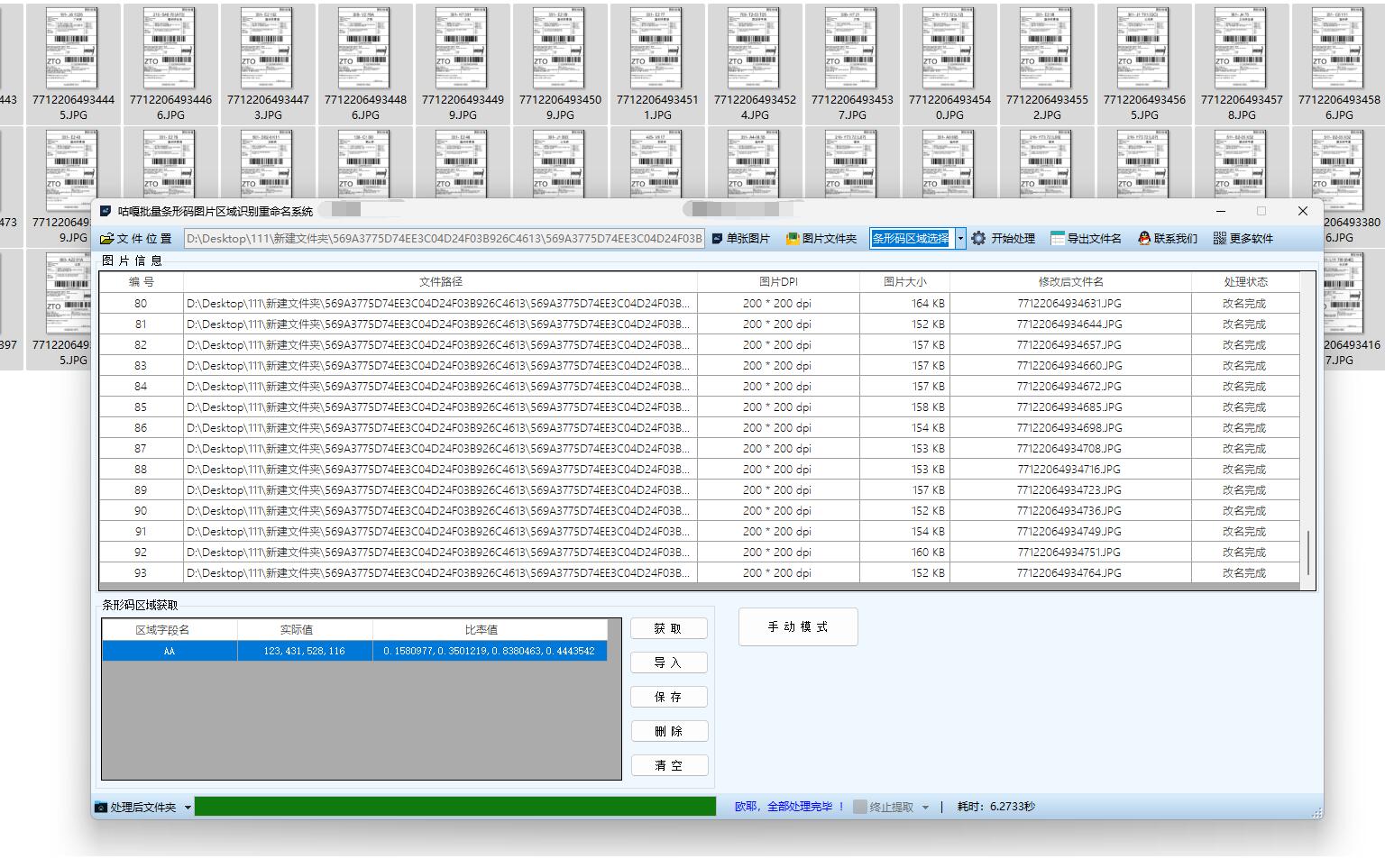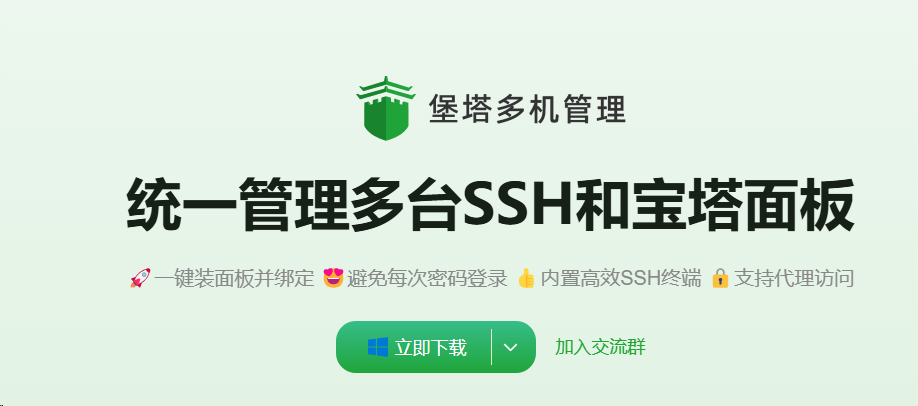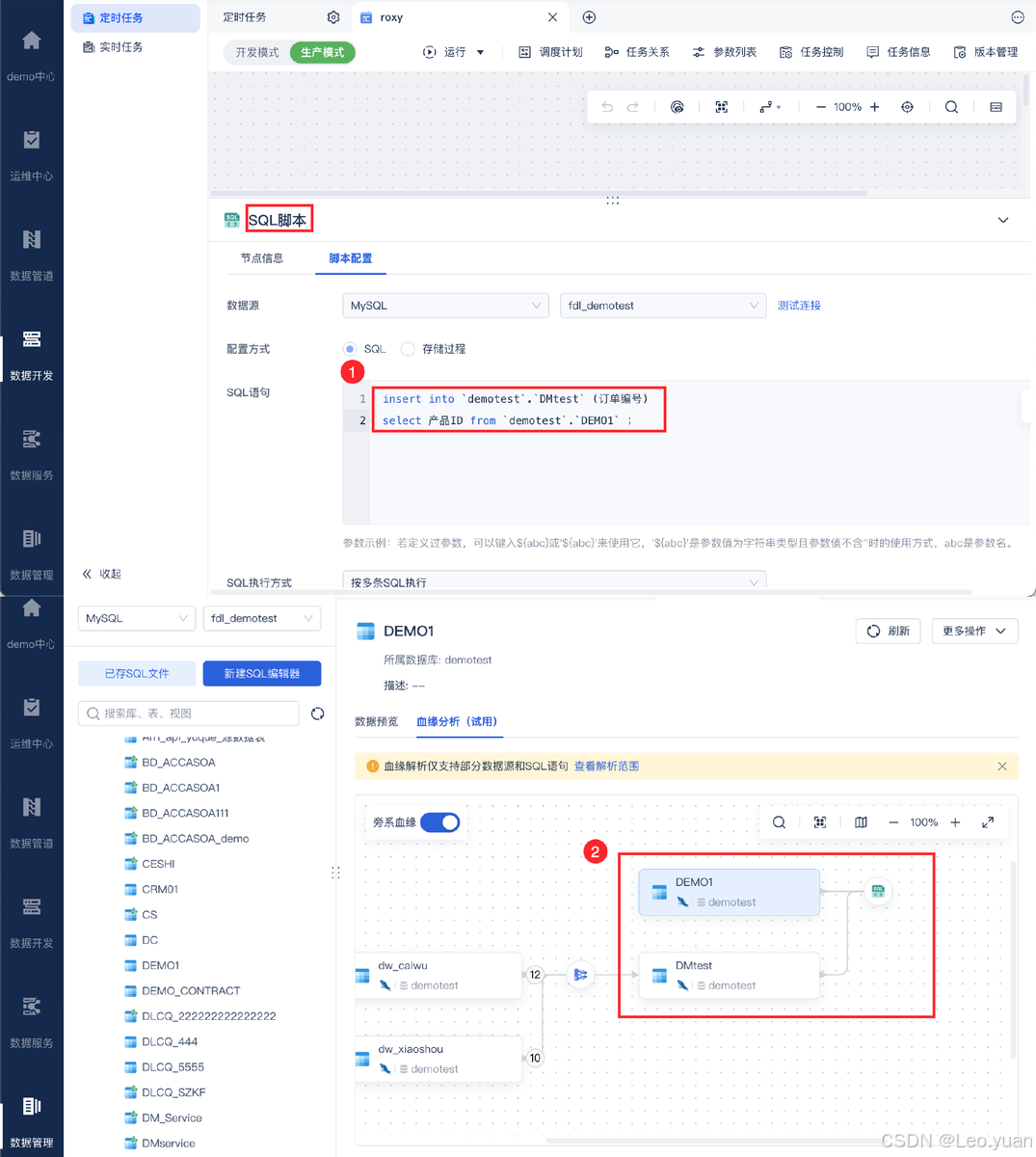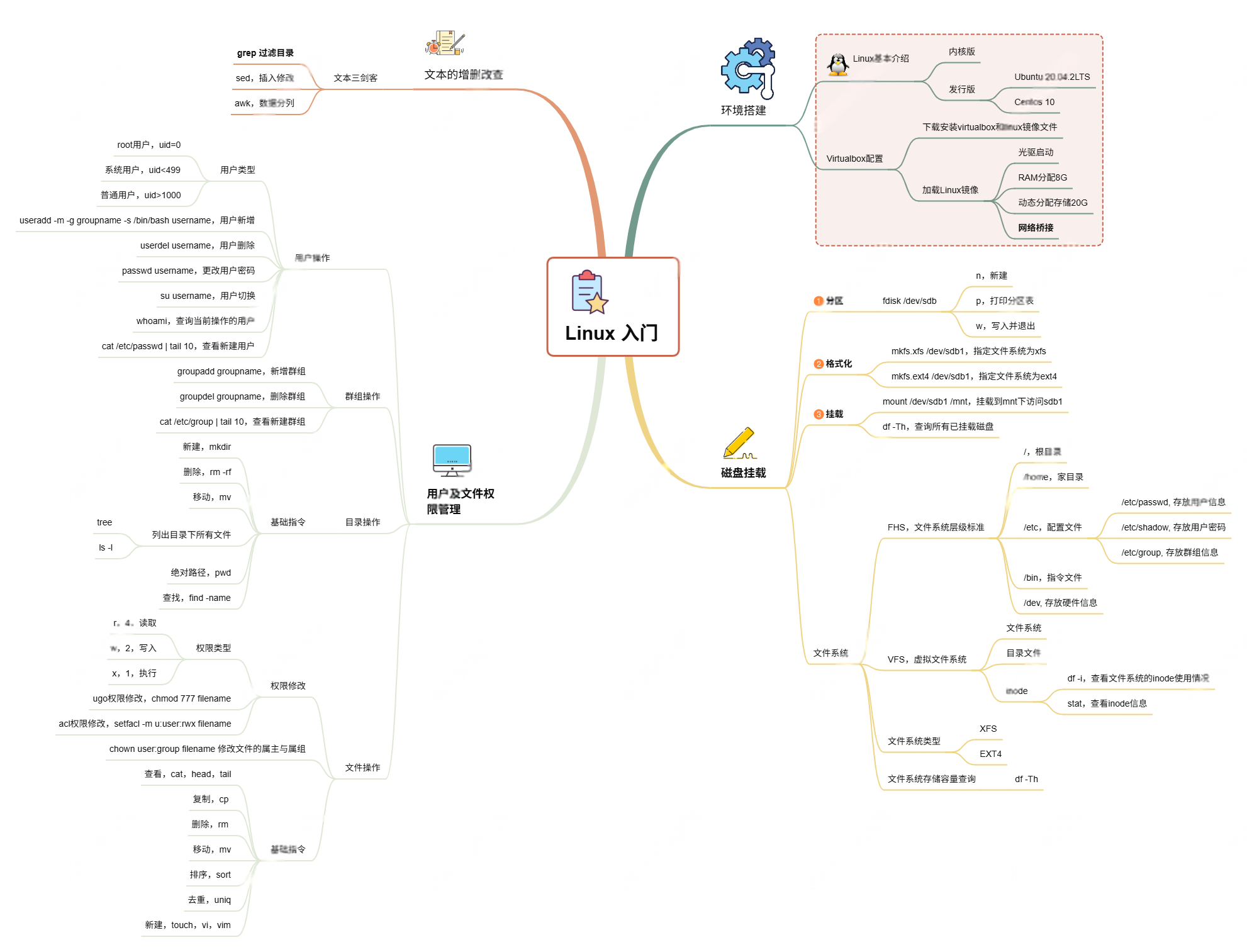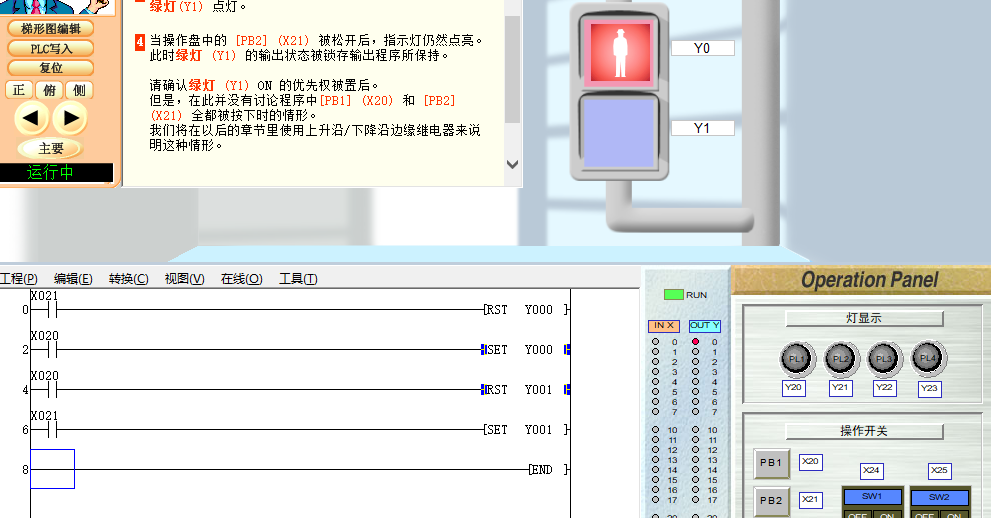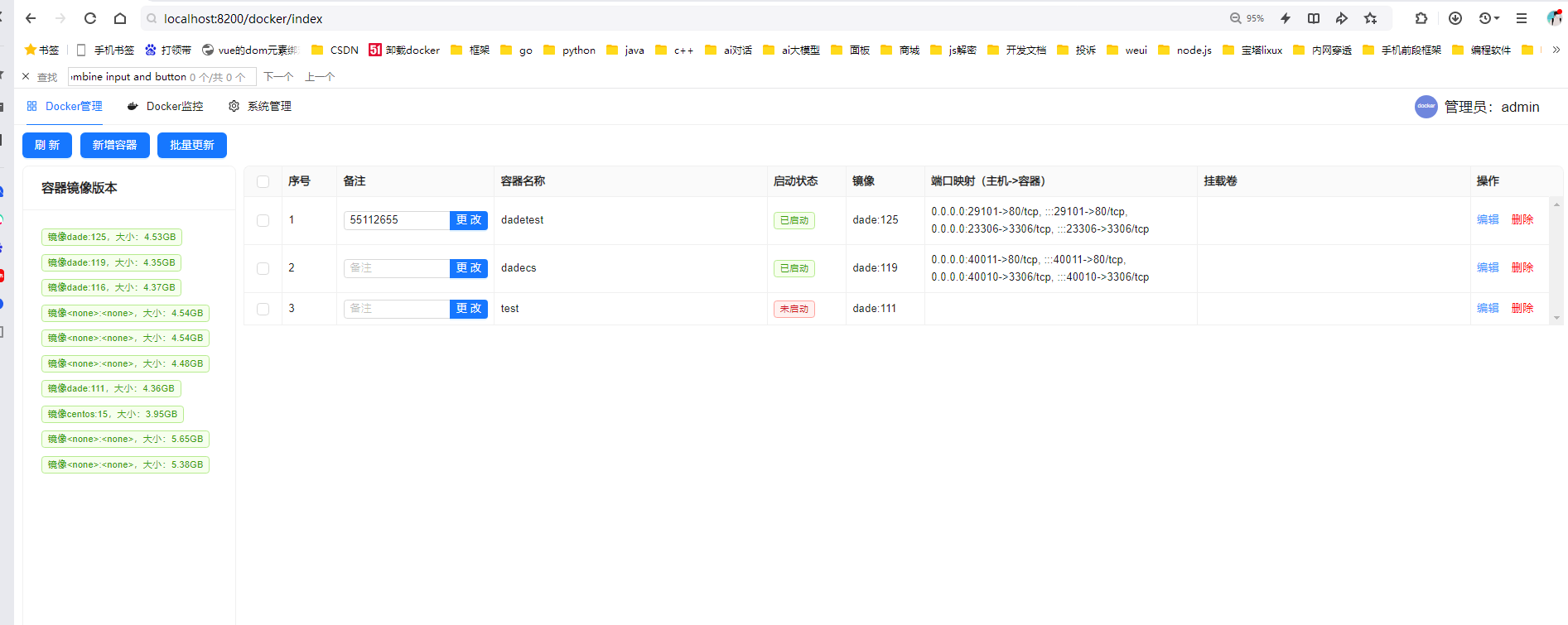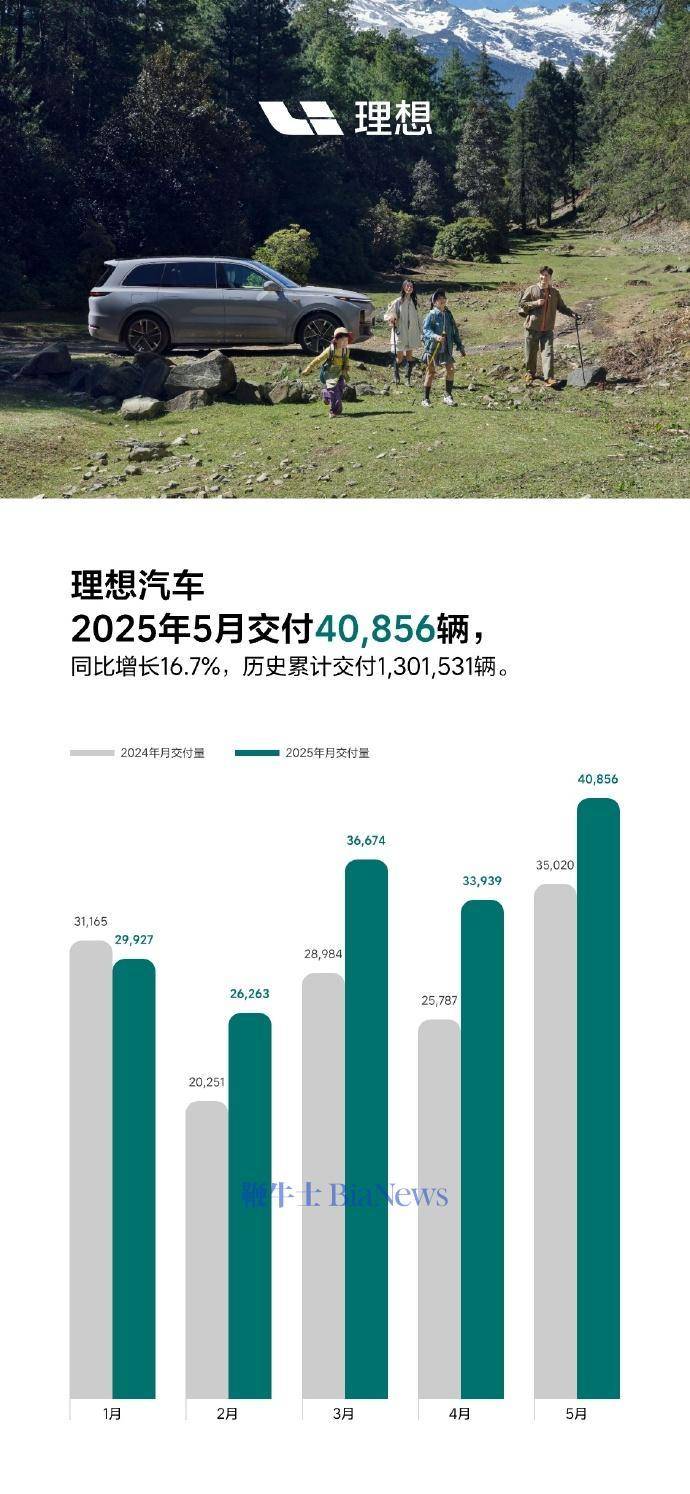安装java
yum install java-17-openjdk-devel
查找安装地址
update-alternatives --config java
设置环境变量
vi /etc/profile
#在文档后面追加
JAVA_HOME="通过查找安装地址命令显示的路径"
#注意一定要加$PATH不然路径就只剩下新加的路径了,系统很多命令无法使用
#注意一定要加$PATH不然路径就只剩下新加的路径了,系统很多命令无法使用
#注意一定要加$PATH不然路径就只剩下新加的路径了,系统很多命令无法使用
PATH="$PATH:$JAVA_HOME/bin"
#生效
source /etc/profile
#检验
java -version
javac -version
#建一个hallo.java文件
vi hallo.java
#文件内容
public class hello { // 类名必须与文件名一致(区分大小写)
public static void main(String[] args) {
System.out.println("Hello World!");
}
}
#运行文件 如果不在hello.java 文件目录 需要些文件完整路径
java hallo.java
安装tomcat
yum install tomcat
#tomcat 端口是8080
firewall-cmd --permanent --zone=public --add-port=8080/tcp
#firewall 需要重新加载,才能显示刚加的8080
firewall-cmd --reload
#查看防火墙端口
firewall-cmd --list-ports
#如果是云服务器 还需要在云服务器的安全组添加8080端口
访问tomcat

问题:tomcat 可以访问,但是显示404
原因:yum 安装 Tomcat 时,默认不会自动部署 ROOT 应用
解决方案:安装tomcat-webapps
yum install tomcat-webapps

安装dotnet
#安装SDK
yum install -y dotnet-sdk-8.0
#查看版本
donet --version
cd /home
mkdir hello-world
cd hello-world
#创建测试项目
dotnet new console
#运行项目
dotnet run
如果只需要运行 .NET Core 应用(不开发),安装 Runtime
yum install -y aspnetcore-runtime-8.0
安装mysql
下载 MySQL Yum 仓库安装包
# 适用于 CentOS 7 / RHEL 7
sudo rpm -Uvh https://dev.mysql.com/get/mysql80-community-release-el7-11.noarch.rpm
验证仓库是否添加成功
yum repolist enabled | grep mysql
选择mysql版本
# 禁用 MySQL 8.0 仓库
sudo yum-config-manager --disable mysql80-community
# 启用 MySQL 5.7 仓库
sudo yum-config-manager --enable mysql57-community
# 检查启用的版本
yum repolist enabled | grep mysql
安装mysql
yum install -y mysql-community-server-8.0.35
查找默认密码
grep "password" /var/log/mysqld.log

登陆,修改密码
mysql -u root -p
#输入密码,复制上面找到的密码
#设置新密码,大写小写字符特殊符号数字

ALTER USER 'root'@'localhost' IDENTIFIED WITH mysql_native_password BY '你的新密码';

#退出mysql
quit
#重启mysql
systemctl restart mysqld
登录mysql
mysql -u root -p
#输入新设置的密码
#查看数据仓库
show databases;
#新建仓库
create database test01;
use test01;
#创建表
create table table1 (ID int,Name varchar(30));
#插入表数据
insert into table1 (ID,Name) values (1,'felicia');